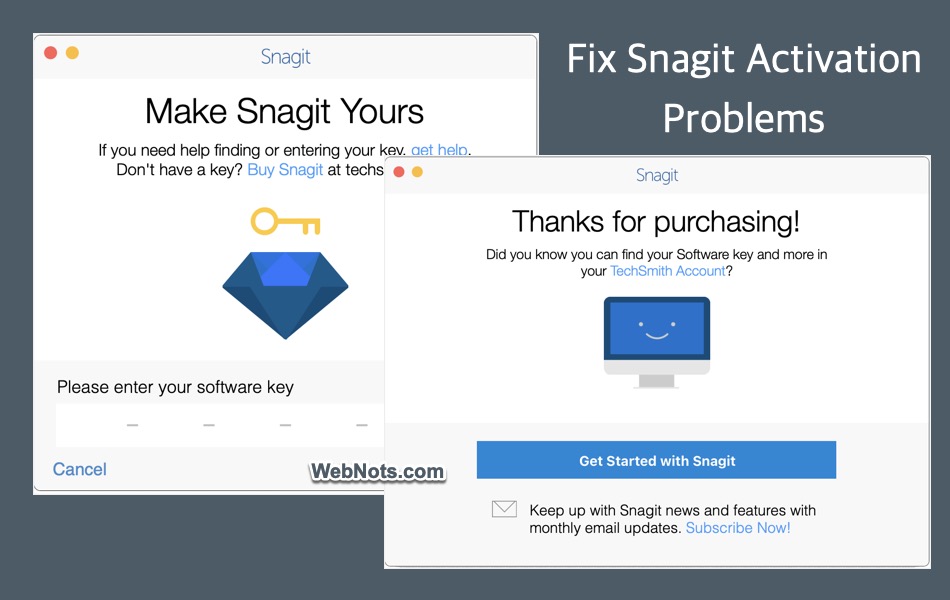如何解决TechSmith Snagit激活问题
Snagit 是一款适用于 Windows 和 Mac 的功能强大的屏幕捕获和录制应用程序。 安装后,您需要使用有效的软件密钥激活才能开始使用该应用程序。 否则,应用程序将终止并且不允许您访问编辑器。 如果您遇到困难并且无法激活该应用程序,请参阅以下一些提示来解决该问题。
推荐:如何修复MacOS Microsoft Outlook无法运行
Snagit 激活问题
激活问题的出现取决于您安装和使用应用程序的方式。
- 安装了多个应用版本 – Snagit 每年都会推出新版本,如 Snagit 2024、Snagit 2025 等。当您拥有旧版本并安装升级版本,从而在同一系统中拥有多个版本时,软件密钥激活可能会发生冲突。
- 免费试用或高级订阅 – 使用15天免费试用后,您需要输入许可证密钥才能激活应用程序,高级版本需要在安装后激活。
- 从 Mac App Store 安装 – 这是一次性购买,许可证会通过 App Store 自动激活。
根据您是否可以访问编辑器,按照以下步骤之一进行操作。
1. 在多台计算机上使用
Snagit 个人许可证只能同时在两台计算机上使用。 该应用程序将自动保存输入的许可证密钥并根据允许的限制进行验证。 请注意,虚拟机上的应用程序安装也被视为单独的安装。 不幸的是,大多数时候应用程序不会显示正确的错误,尽管有时您会看到一条错误显示“没有更多安装可用”。
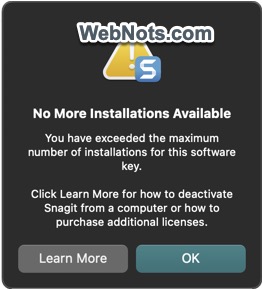
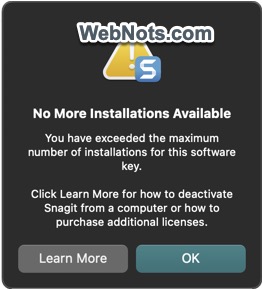
如果您尝试在新系统上安装它,请确保从旧系统之一卸载该应用程序。 当您使用 TechSmith 帐户登录时,这将自动允许应用程序在新设置上使用相同的许可证密钥。
2. 从 TechSmith 帐户重置激活
如果您没有超出限制但无法访问编辑器,那么您可以从您的 TechSmith 帐户重置所有激活。 这将断开所有设备的链接并释放软件密钥以供重新使用。
- 访问 TechSmith 网站并使用您的帐户登录。
- 导航至“按键”菜单,您可以在其中找到所有以前的软件按键。
- 找到正确的密钥(大部分是最新的),然后单击“清除激活”按钮。
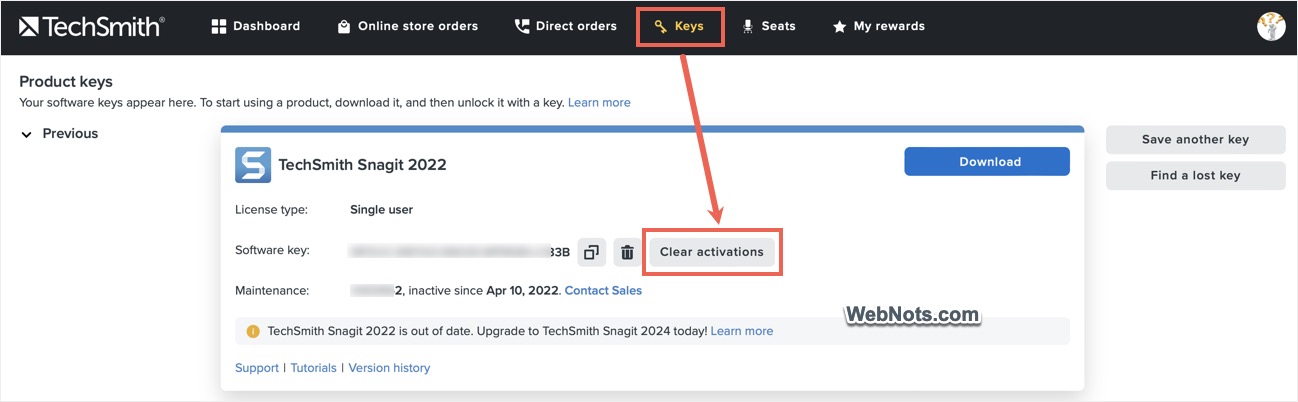
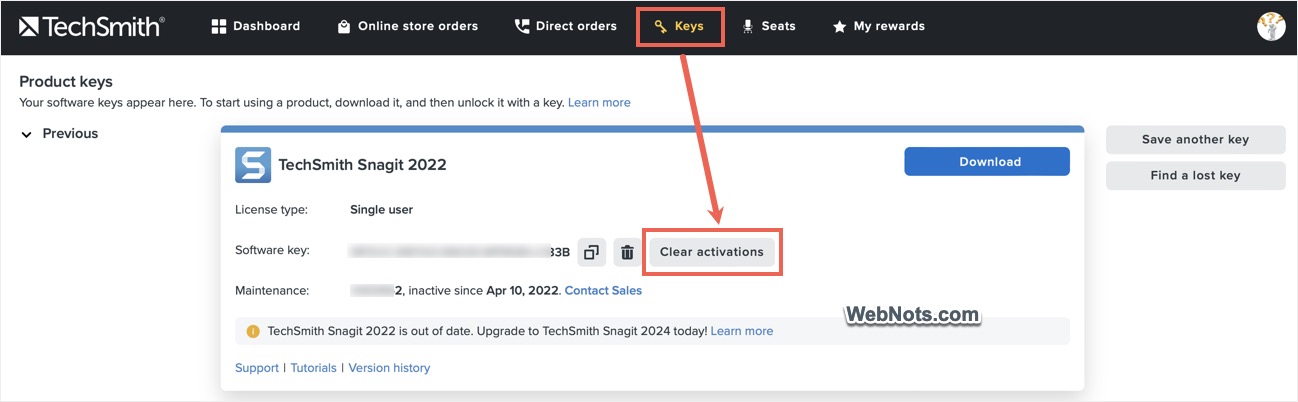
- 单击提示中的“清除激活”确认您的操作。
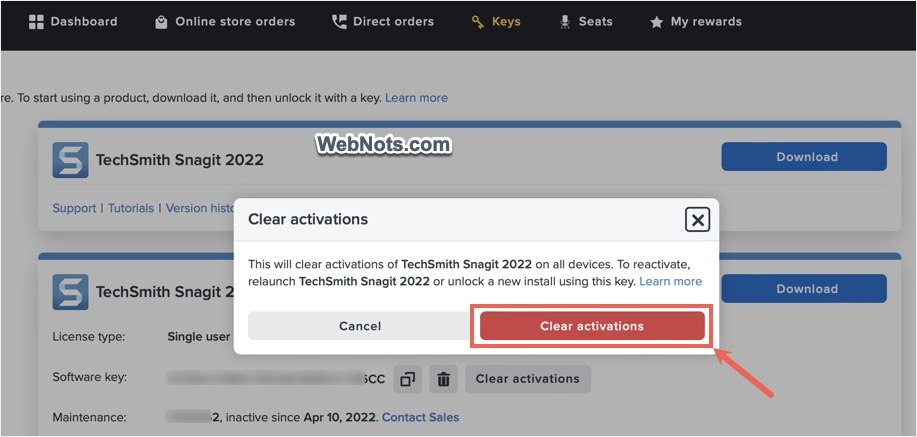
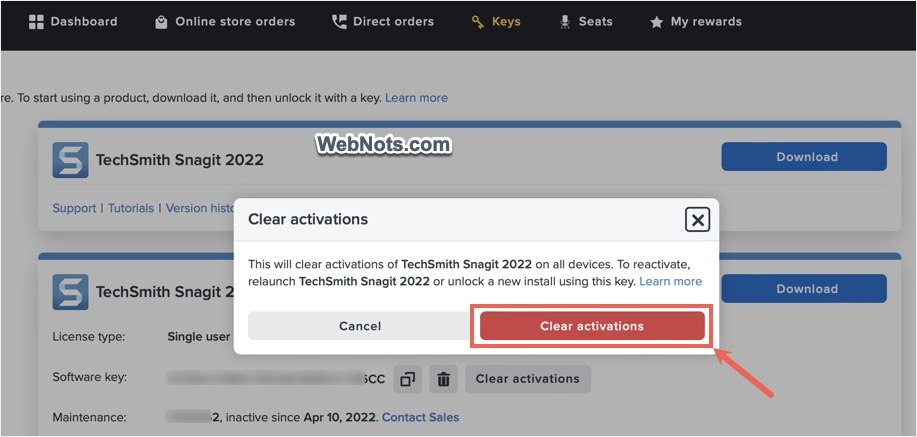
现在,您可以重新尝试激活该应用程序或将其安装在新系统中并使用相同的软件密钥激活。
3.尝试离线激活
有时可能会因TechSmith激活服务不可用而导致激活失败。 在这种情况下,请检查您的互联网连接并重试。 请注意,此方法仅适用于对团队/企业有效的永久许可证,不适用于个人用户订阅。
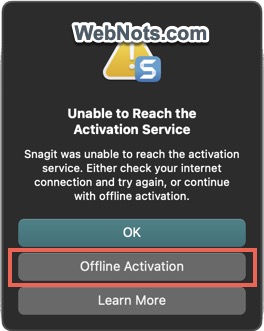
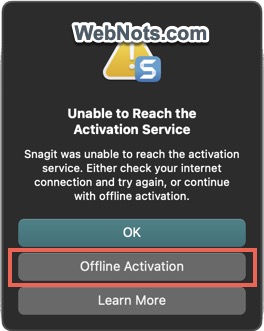
如果您有稳定的互联网连接,请单击“离线激活”按钮。 这将打开一个弹出窗口,显示注册应用程序的三个步骤。
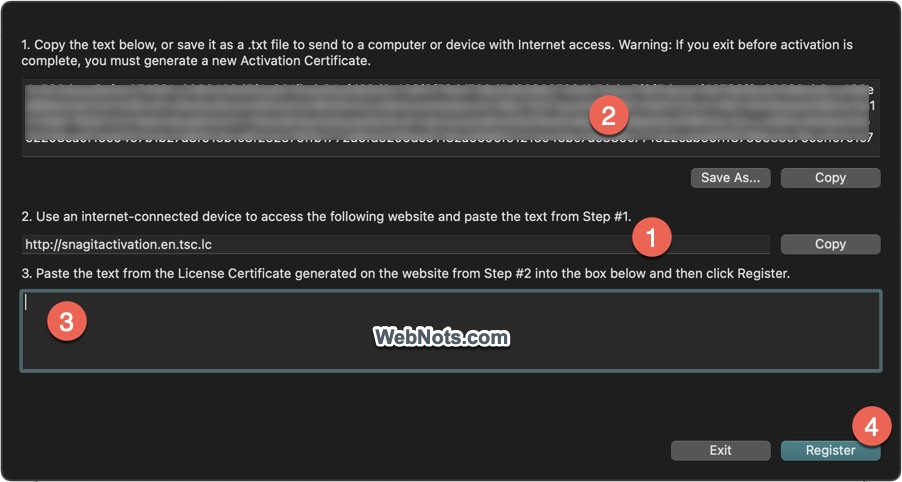
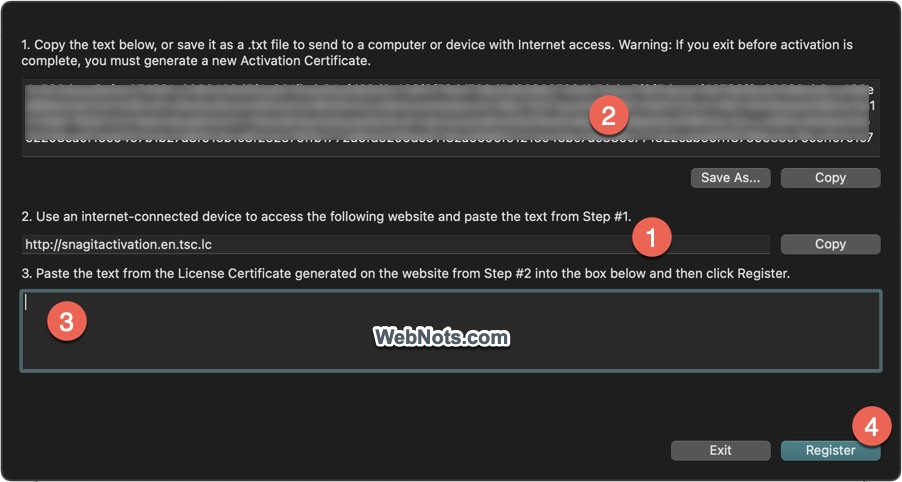
- 打开浏览器并转到步骤 2 中提到的 URL。
- 复制步骤1中的激活证书,将其粘贴到框中,然后单击“激活”按钮。 这将生成激活码并将其复制到您的剪贴板。
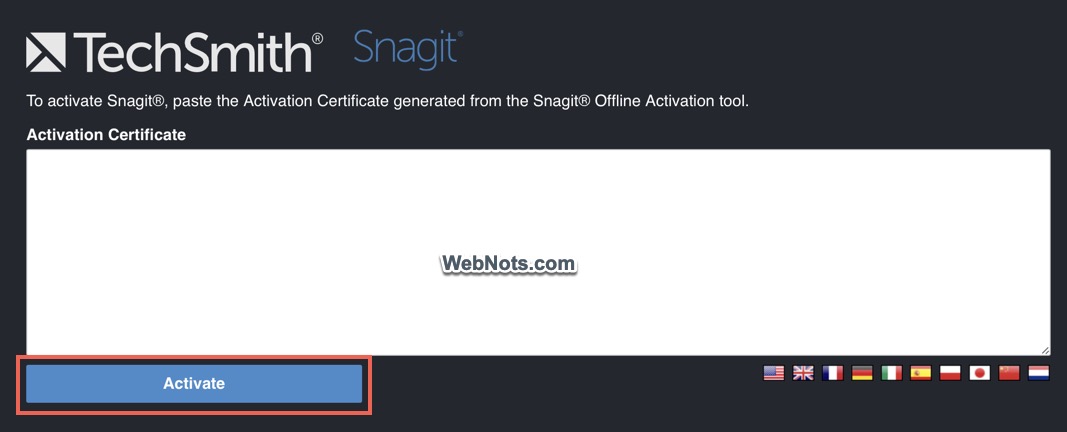
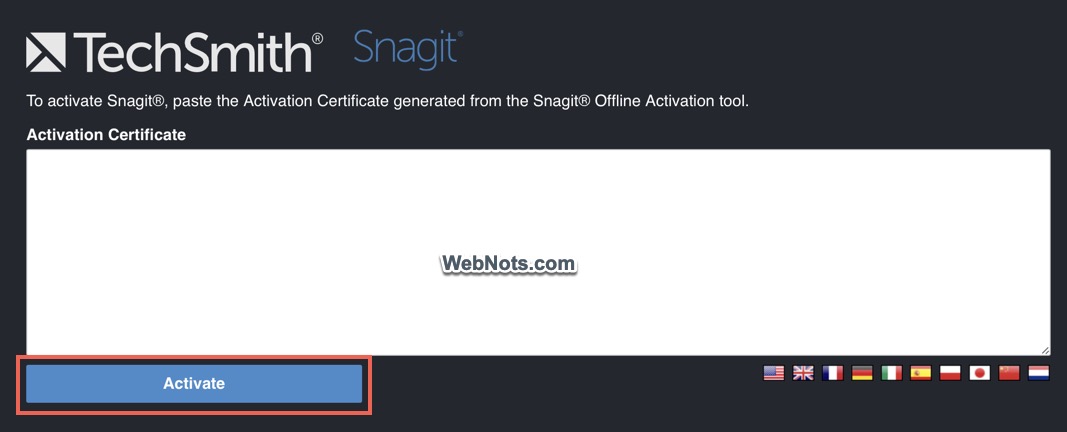
- 返回离线激活工具弹出窗口,粘贴步骤3框中的激活码,然后单击“注册”按钮。
4. 激活免费试用
如果您在激活试用版时遇到问题,最好的选择是单击“给我更多时间”按钮以获得额外的宽限期。
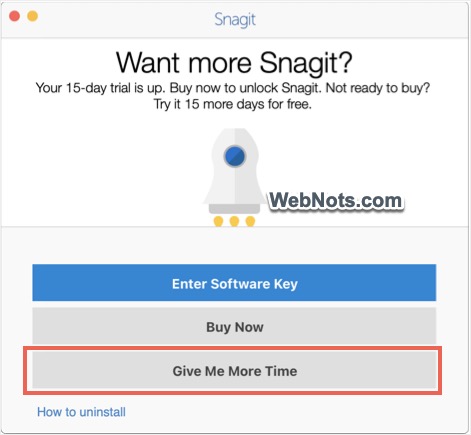
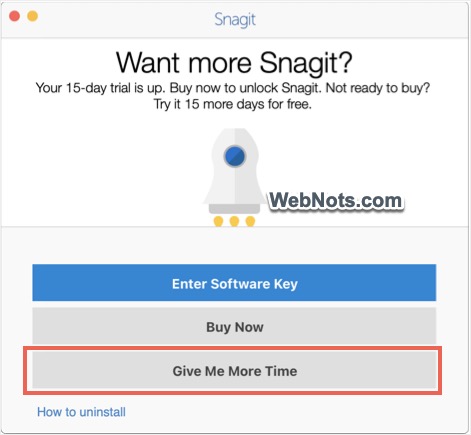
现在,只需删除该应用程序并从 TechSmith 网站重新安装高级应用程序版本即可。 使用您的软件密钥激活它并检查它是否有效。
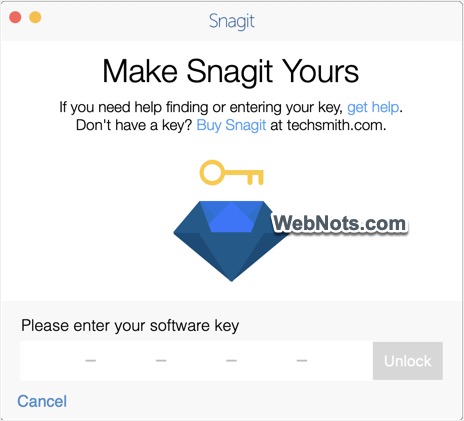
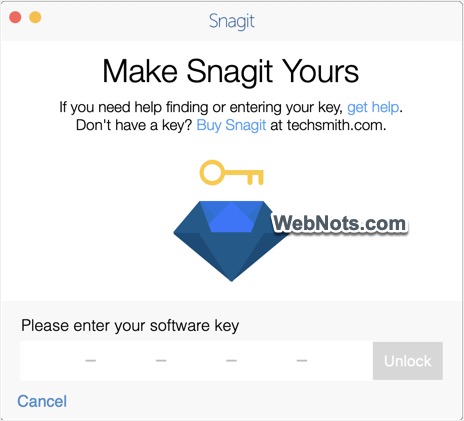
5. 登录TechSmith帐户
仅当您可以访问 Snagit 应用程序的编辑器时,才可以使用此选项和下一个选项。 如果您在没有登录帐户的情况下使用 Snagit 应用程序,请单击应用程序屏幕右上角显示的“登录”按钮。 使用您的帐户登录并在“密钥”部分下保存/查找软件密钥。
现在从应用程序注销,然后再次登录。 Snagit 会自动从您的 TechSmith 帐户获取关联的许可证密钥并向您显示。 选择密钥并单击“继续”链接以激活您的应用程序。
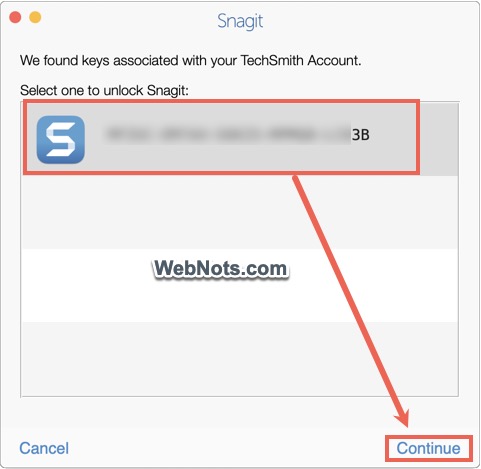
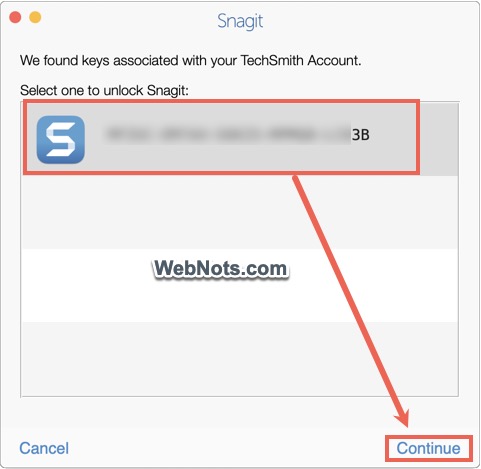
如果需要,您还可以在重试之前清除 TechSmith 帐户中的激活。
6. 停用和重新激活许可证
当您在编辑器中时,转到“Snagit > 管理许可证…”菜单。 在出现的“关于”弹出窗口中,单击“停用许可证”按钮。
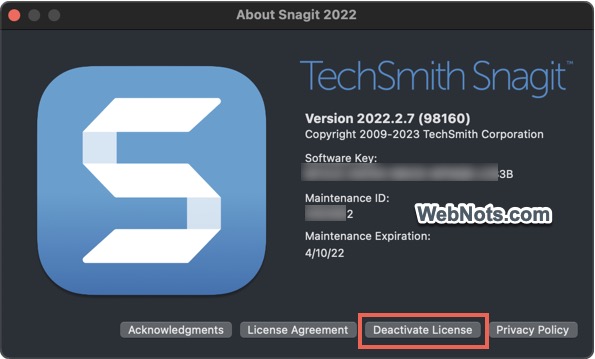
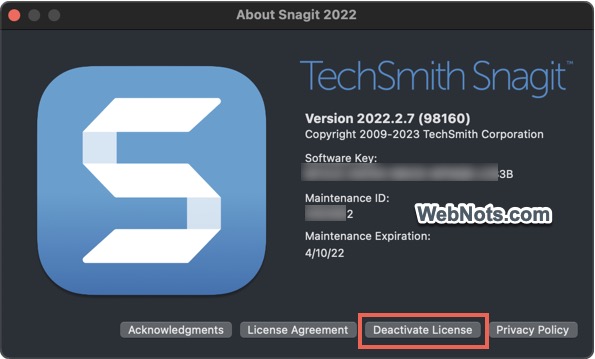
重新启动该应用程序并使用您的软件密钥重新激活该应用程序以检查其是否有效。
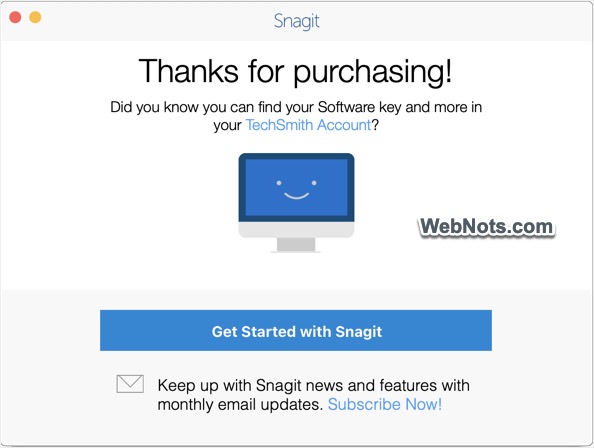
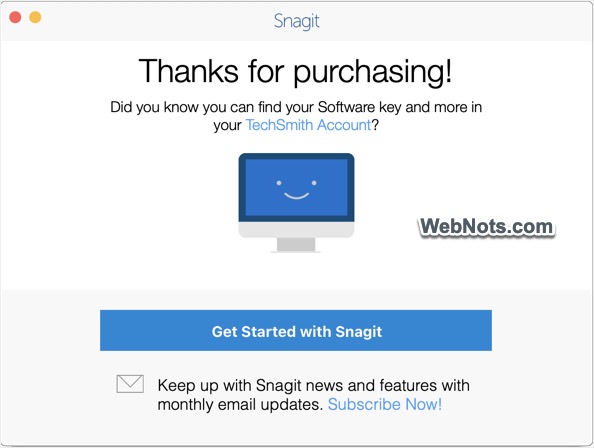
7. 将许可证从 Mac App Store 切换到 TechSmith
Mac App Store 购买是一次性付款,而通过 TechSmith 网站购买是按年订阅。 因此,您无法将付款从 App Store 切换到 TechSmith 网站。 您所能做的就是从 TechSmith 购买新的订阅,删除 App Store 版本并在 Mac 上安装从 TechSmith 新购买的版本。
- 如果您要更换 Mac,则只需使用购买订阅时使用的同一 Apple ID,然后从 App Store 在新计算机上下载/安装 Snagit。 在这种情况下,您不需要任何额外购买。
- 对于从 TechSmith 购买的应用程序(Mac 和 Windows 版本),您需要安装 TechSmith 的应用程序并输入原始版本的 25 个字符的软件密钥。 您可以在 Mac 中的“Snagit > 关于 Snagit”菜单下以及 Windows 中的“帮助 > 关于 Snagit > 支持信息”部分下找到软件密钥。
最后的话
购买应用程序后,请确保您的许可证密钥保存在您的 TechSmith 帐户的“密钥”部分下。 这将有助于您稍后需要时随时重新激活密钥。 如果您计划购买 Mac 的升级或新版本,请务必从 TechSmith 网站购买,并避免从 App Store 购买。